PS怎么设置前景色与背景色为主色渐变填充?具体操作过程步骤如下,希望能帮助到大家!
1、然后打开PS软件,新建文档。
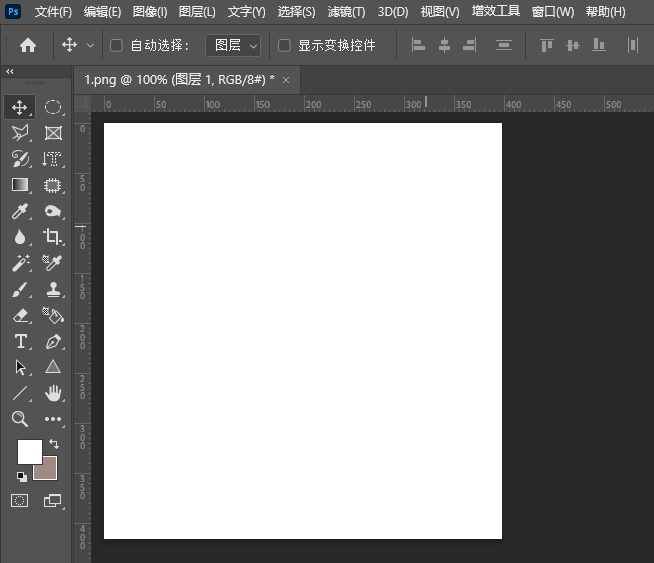
2、点击前景色,弹出前景色设置,选择想要的颜色,点击确定。
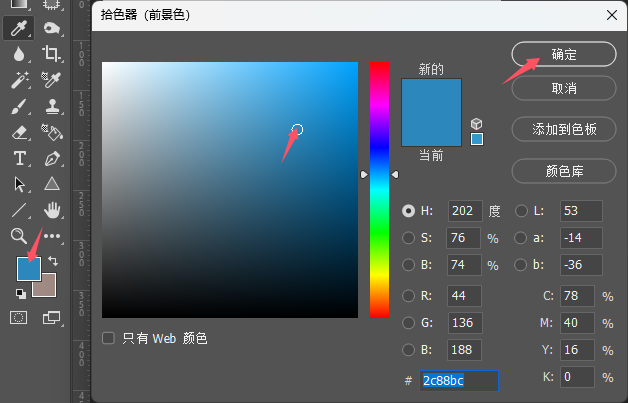
3、点击背景色,弹出背景色设置,选择想要的颜色,点击确定。
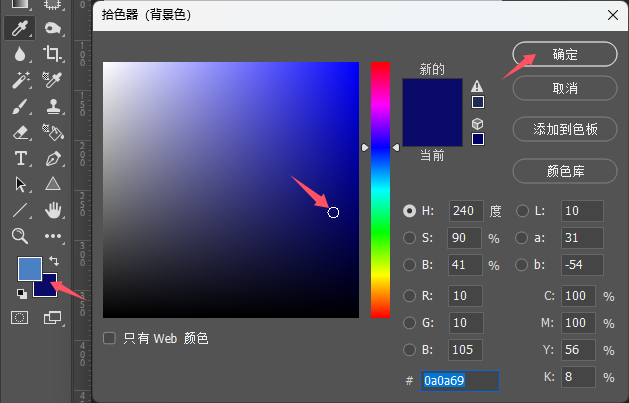
4、点击渐变工具选项。
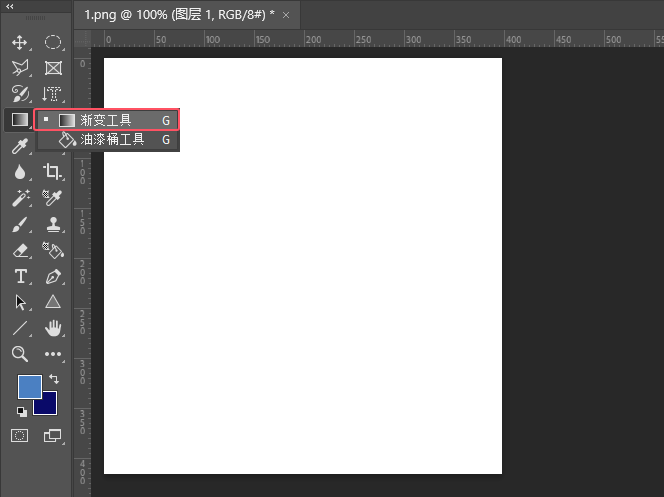
5、点击颜色设置,选择基础的第一个。
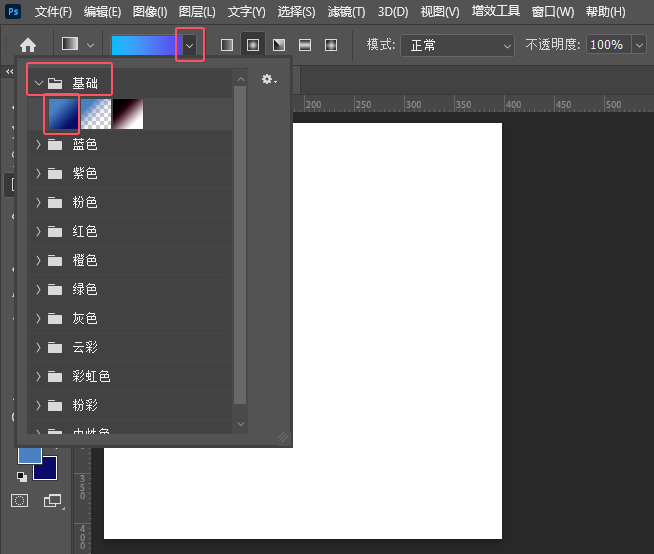
6、然后就可以拖动即可填充。
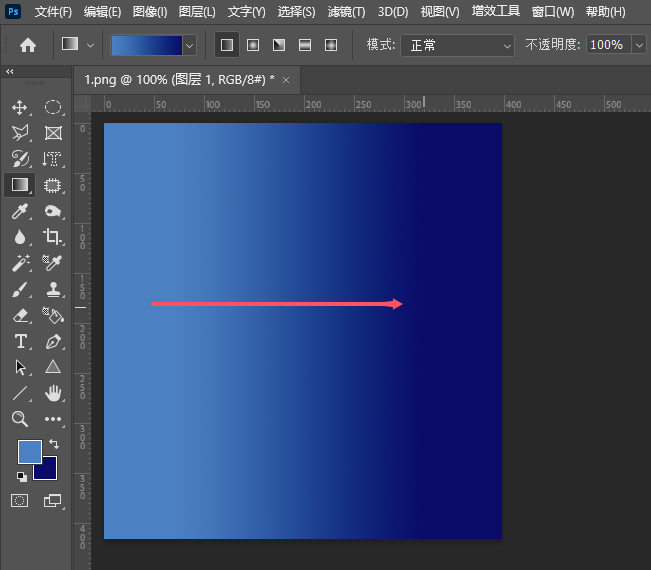
标签: PhotoShop




